この色だけ消したい!って時、ありますよね。
アイビスペイントで着色して、特定の色だけが気に入らないので消したいと思った経験はありませんか?
こちらの記事では、アイビスペイントで特定の色だけ消したい、調整したい時の対処法をご紹介します。
 こんにちはっキュ!
こんにちはっキュ!
 Q太郎とシュゾーだ。
Q太郎とシュゾーだ。
 うーん、肌の色をもう少し薄くしたいっキュ
うーん、肌の色をもう少し薄くしたいっキュ
 どうかしたか?
どうかしたか?
 アイビスで色塗りしてたんだけど、1色だけ消したくて困ってるっキュ
アイビスで色塗りしてたんだけど、1色だけ消したくて困ってるっキュ
 あ〜…なるほどなぁ…
あ〜…なるほどなぁ…
そこで、こちらの記事では以下のような内容についてご紹介していきます!
〇こちらの記事はこんな人におすすめです!
 この記事を参考にイラストの特定の色を上手に消したり調整していこうな!
この記事を参考にイラストの特定の色を上手に消したり調整していこうな!
アイビスに関する記事まとめは以下のリンク先からご覧ください!
1.アイビスペイントで特定の色だけ消したい、変えたい時の対処法 ① 除算を活用する
着色時に色や部分ごとにレイヤーを変えている方は「除算レイヤー」を使えば、簡単に特定の色だけ消せます。
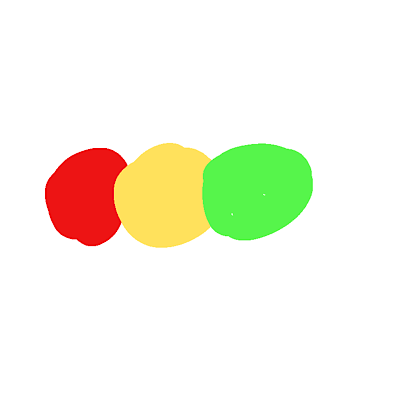
 3色の丸を別レイヤーに分けて描いたっキュ
3色の丸を別レイヤーに分けて描いたっキュ
今回は緑の丸を消していきます。まずは緑の丸のレイヤーを複製します。
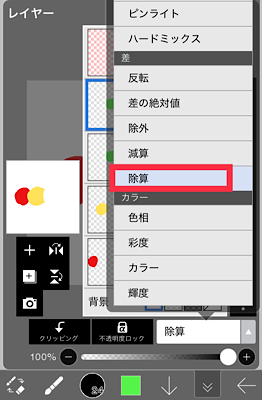
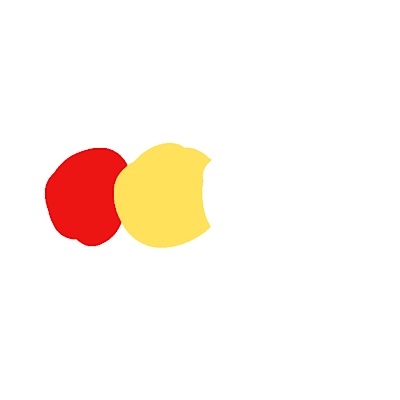
除算とは、画像の3色(赤、青、緑)それぞれの数値を除算レイヤーの3色の値で割り算した値にします。
 分かりにくいっキュ
分かりにくいっキュ
 つまりはこういうことだよ
つまりはこういうことだよ
複製前のレイヤーのRGB÷除算レイヤーのRGB×255
 同じ画像ってことはRGBは全部同じだ
同じ画像ってことはRGBは全部同じだ
式に当てはめたらRGBはどれも255になる
 255は白だから、実質特定の色を消せるって事っキュね
255は白だから、実質特定の色を消せるって事っキュね
もしそれぞれの色を別のレイヤーに塗っていて、特定の色の部分以外に影響している場合は、レイヤー順を調整してください。
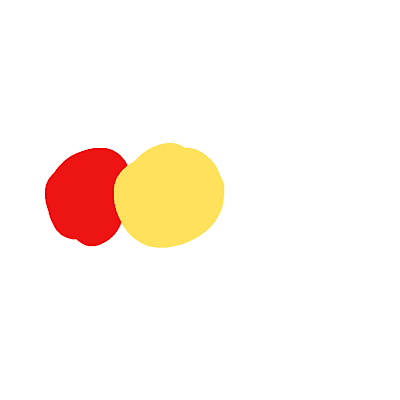
2.アイビスペイントで特定の色だけ消したい、変えたい時の対処法 ② 透明塗り潰し
同じレイヤーで着色をしている場合、シンプルな方法は「透明塗り潰し」を使う方法です。使い方はとっても簡単です。
「塗り渡し」 ツールを選び「消しゴム」の絵を選択しましょう。
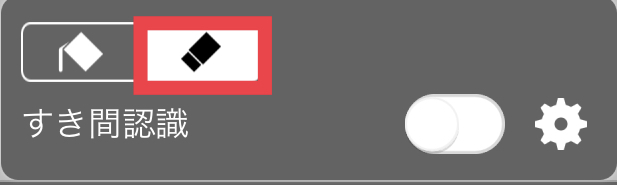
後は消したい特定の色だけをタップすれば、まとめて消すことが可能です。
ただし、線画の描き方によってはキレイに特定の色だけ消せず、ジャギジャギと色が残る場合があります。
 その時は諦めて残った箇所をチミチミと細い消しゴムで消してくれ
その時は諦めて残った箇所をチミチミと細い消しゴムで消してくれ
※他の方法があれば追記します
まとめ
-
アイビスペイントで特定の色だけを消したい場合は、色をレイヤー分けして塗っているなら除算レイヤーを上手に使おう
-
アイビスペイントで特定の色だけを消したい場合は、透明塗り潰しを使うのが楽。ただし線画によっては上手く色を消せない場合も…
このように、アイビスペイントで特定の色だけ消したいときには「除算」を使うのがおすすめです。もしレイヤーが同じになっていて手間がかかる場合は「透明塗りつぶし」で大まかに消した後、消しゴムで残った個所をコツコツ消しましょう。
 綺麗に特定の色だけ消してイラストを上手に調整しような!
綺麗に特定の色だけ消してイラストを上手に調整しような!
ブログ村参加中です!
応援よろしくお願いします!